Windows 2008 R2 如何启用索引功能
发布时间:2023-5-9 15:00:41 来源: 纵横云
Windows 2008 R2 如何启用索引功能
本文介绍如何启用Windows 2008 R2的索引功能。
1.首先,打开“服务器管理器”,转到角色界面,点击添加角色:
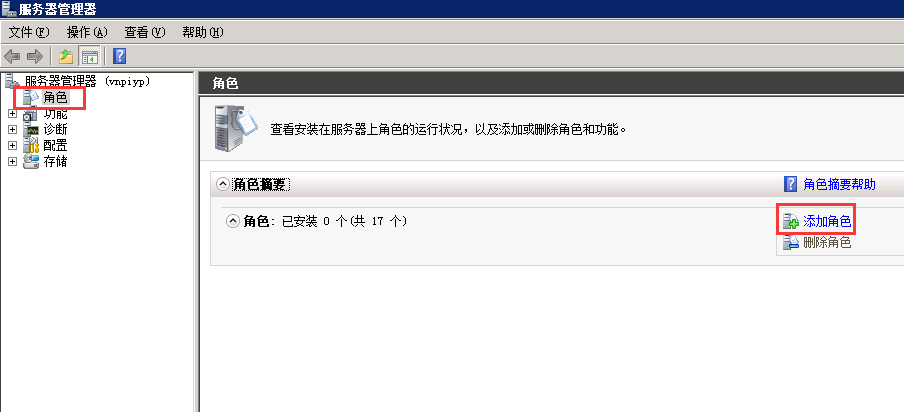
2.选择角色:选择“文件服务”。
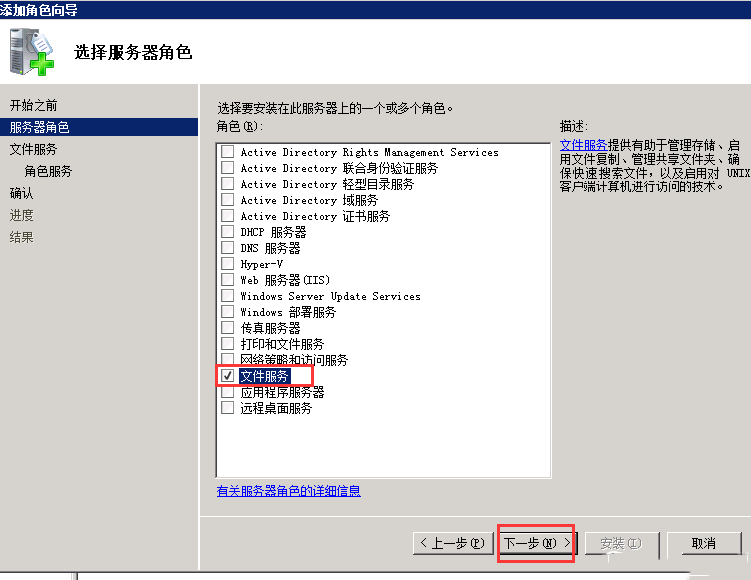
3.选择角色服务:选中“Windows Search服务”。
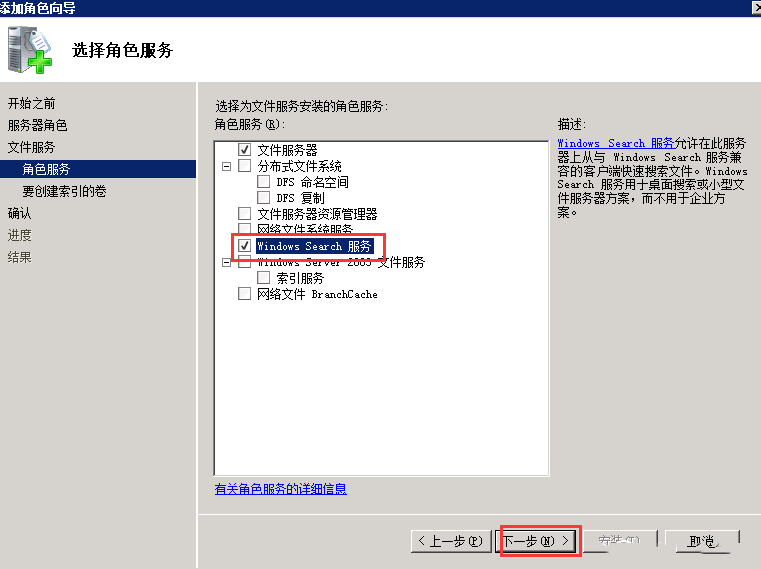
4、选择需要索引的磁盘,选中所有的物理磁盘即可。
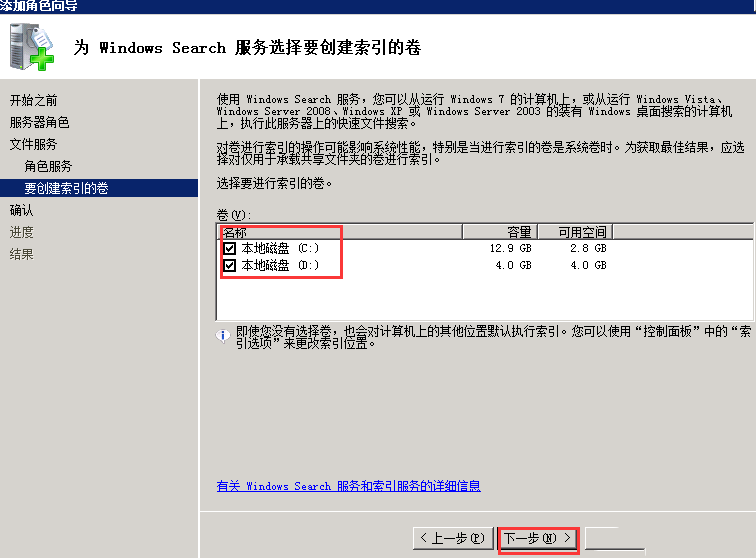
5.Windows Search功能安装完毕。可以快速搜寻文件。
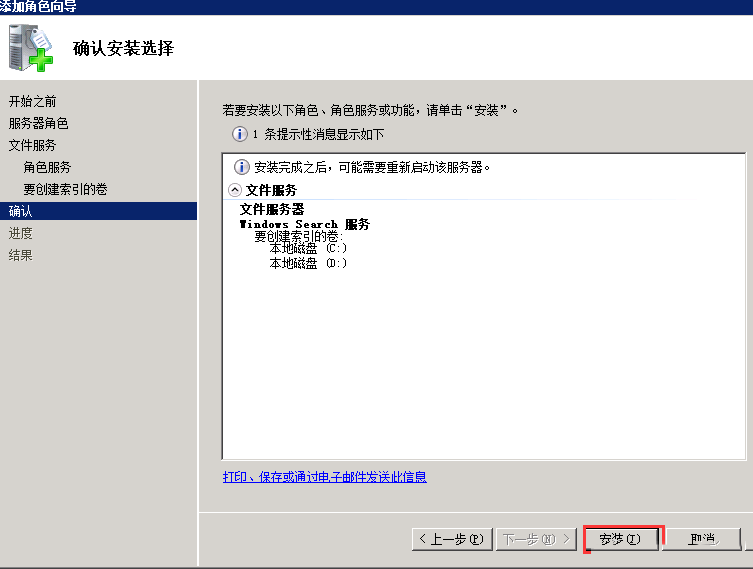
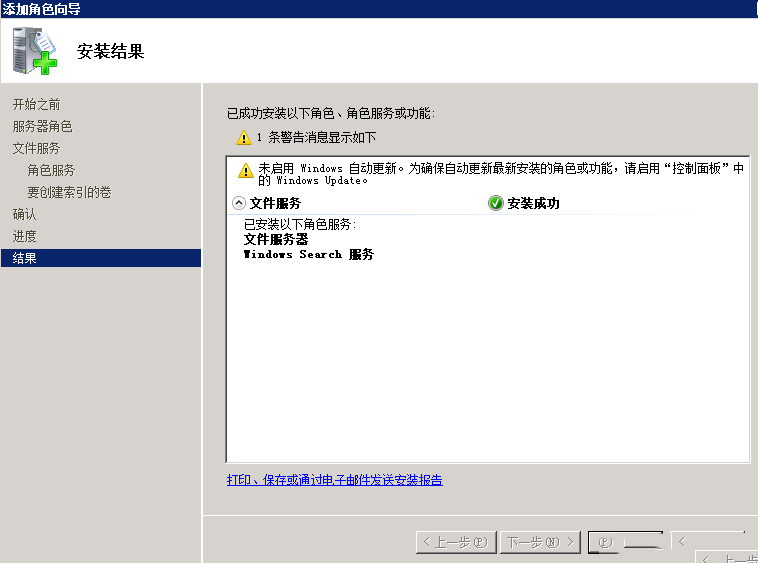
本文来源:
https://www.zonghengcloud.com/article/10724.html
[复制链接]
链接已复制
